CAD是一款非常实用的绘图建模软件。软件的应用领域广泛,如建筑、土木工程、电器工程和制造业等,都非常的受欢迎。一些建筑图纸在绘制的时候,我们需要画上墙体才行,那么用天正CAD如何话墙体?不清楚如何操作的朋友,快来看看下面的教程是如何操作的吧!
方法/步骤
第1步
首先我们打开软件,在菜单栏中点击墙体--绘制墙体。

第2步
然后我们设置墙体的各项参数,首先设置墙高,默认的墙高是层高,需要可根据需要更改;然后设置墙厚,在可以点击下方常用墙厚来设置也可手动输入来设置。然后设置墙的类型,如果只做平立面图纸,可以忽略此项。

第3步
墙体属性绘制好以后我们来绘制墙体,在软件中墙体分为绘制直墙绘制弧墙和矩形绘墙。首先我们来用绘制直墙来绘制;绘制直墙的方法和CAD中绘制直线的方法类似,左键点击绘制,右键退出。

第4步
然后我们用绘制弧墙来绘制弧墙。方式点击绘制弧墙后,点击弧墙的起点--点击弧墙的终点,然后设置弧墙的圆心角或者半径来绘制。

第5步
矩形绘墙的方法和绘制矩形相似。点击一个交然后再点击对角点确定绘制范围。

第6步
然后我们来看看绘制好的墙体,矩形绘墙可以用直线绘墙组合绘制;配合轴线可以直线绘墙和弧形绘墙可以绘制建筑图的所有墙体。
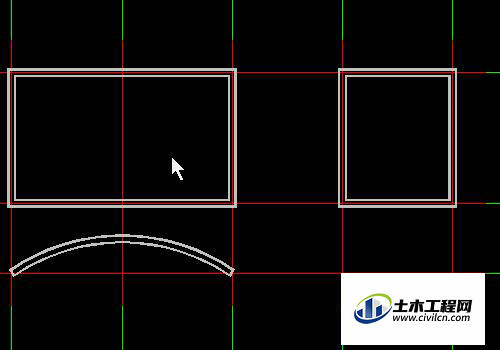
温馨提示:
以上就是关于“CAD中怎么绘制墙体?”的方法,还不太熟悉的朋友多多练习,关注我们,帮你解决更多难题!
